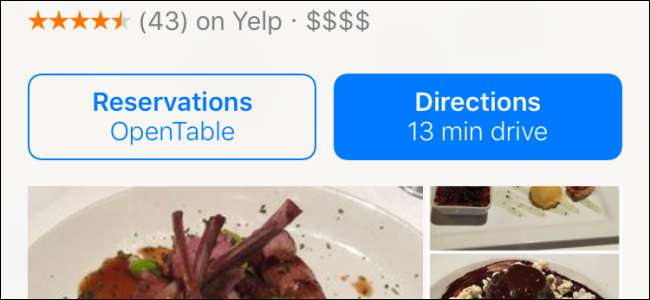
Gracias a una nueva función de iOS 10, ahora puede instalar extensiones para Apple Maps que le permiten hacer cosas como reservar una mesa u obtener un viaje sin tener que salir del mapa. Así es como funciona.
iOS 10 trajo muchas características nuevas interesantes, pero posiblemente ninguna tan poderosa como abrir algunos aspectos de la plataforma a desarrolladores externos. Todo lo nuevo Aplicaciones de iMessage son el ejemplo destacado, pero Apple también ha abierto su aplicación Maps a los desarrolladores, brindándote nuevas e inteligentes opciones para interactuar con ubicaciones y servicios, todo desde Maps.
RELACIONADO: Las mejores funciones nuevas en iOS 10 (y cómo usarlas)
Cómo habilitar las extensiones de Apple Maps
Las extensiones de mapa no tienen su propia tienda como lo hacen las aplicaciones de iMessage. En su lugar, deberá instalar la aplicación real de la extensión desde la App Store de iOS. En este momento, solo hay unos pocos, pero incluyen los grandes servicios que esperaría ver: Gañido , Mesa abierta , Ascensor , Uber y algunos otros. Para utilizar una aplicación que admita extensiones de Maps, primero deberá instalar la aplicación.
Después de instalar una de esas aplicaciones, deberá activar las extensiones que desea usar. Dirígete a la aplicación Configuración, desplázate un poco hacia abajo y toca la opción "Mapas".
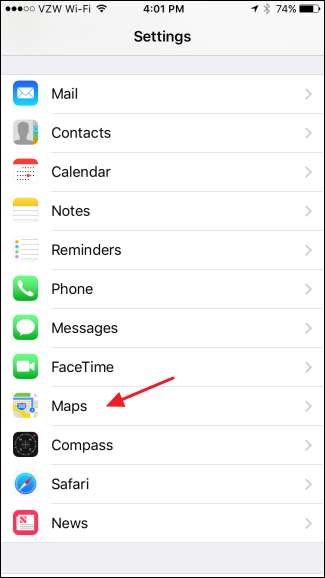
En la configuración de Mapas, desplácese hacia abajo hasta que vea la sección "Extensiones" y luego active cada extensión que desee usar en su aplicación de Mapas.
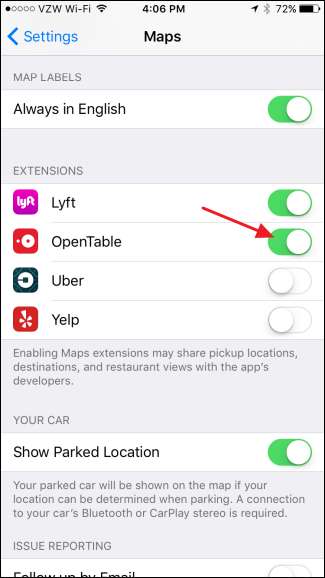
Si no ve la sección "Extensiones", significa que no tiene ninguna aplicación que las admita. Si tiene aplicaciones instaladas que cree que deberían admitir extensiones, intente actualizar esas aplicaciones a las últimas versiones y luego vea si aparecen en Configuración.
Cómo usar las extensiones de Apple Maps
Después de habilitar las extensiones de Maps, usarlas es bastante sencillo. Aquí veremos una búsqueda básica de restaurantes, pero el proceso es el mismo si estás tratando de obtener un viaje o cualquier otra cosa.
En la aplicación Mapas, toque el cuadro de búsqueda.
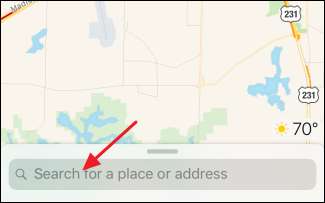
Escriba lo que desea buscar y luego toque el resultado que busca.
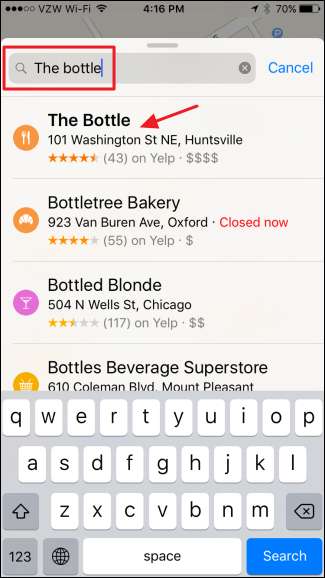
La ubicación se muestra en el mapa como siempre, y la tarjeta en la parte inferior del mapa le da acceso a cualquier funcionalidad que brinden sus extensiones. Desde que buscamos un restaurante, tenemos la opción de realizar reservas a través de OpenTable. Toque el botón para lo que quiera hacer.

Y se abre una tarjeta que le permite interactuar completamente con el servicio sin tener que salir de la aplicación Mapas.
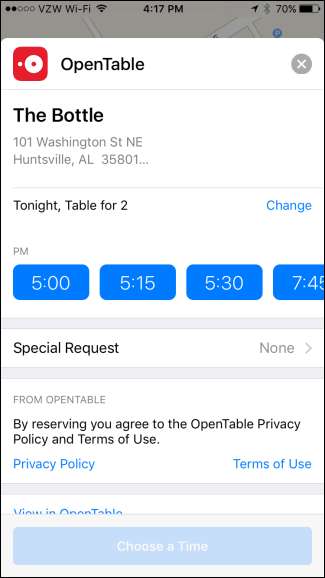
En este momento, no hay mucho que pueda hacer aparte de utilizar estos servicios comunes. Pero esperamos que, con el tiempo, otros desarrolladores también encuentren formas inteligentes de integrarse con la aplicación Maps.







